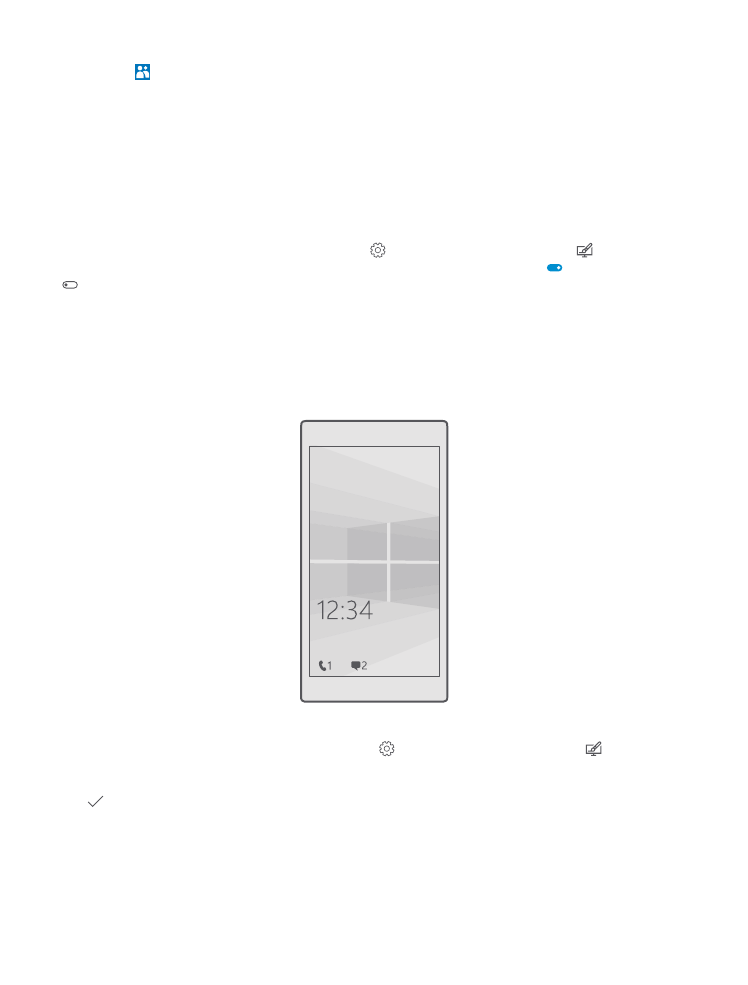
Personalizar a tela de bloqueio
Altere a tela de bloqueio como desejar. Você pode, por exemplo, ter sua própria foto favorita
na tela de fundo.
Adicione uma foto de fundo
Deslize de cima para baixo na tela e toque em Todas as configurações >
Personalização > Tela de bloqueio. Mude a opção Tela de fundo para Minha imagem e
toque em Procurar. Selecione uma foto, ajuste-a para obter o melhor encaixe possível e toque
em .
© 2016 Microsoft Mobile. Todos os direitos reservados.
38
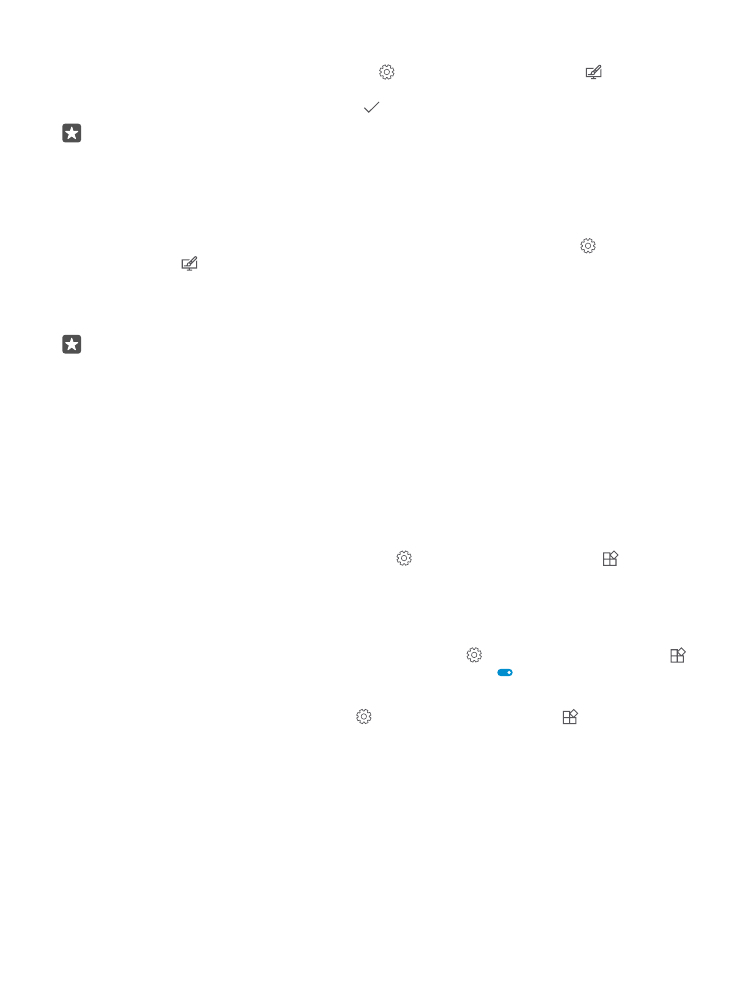
Alterar a foto da tela de fundo
Deslize de cima para baixo na tela e toque em Todas as configurações >
Personalização > Tela de bloqueio. Toque em Procurar, selecione uma foto, ajuste-a para
obter o melhor encaixe possível e toque em .
Dica: Você também pode escolher um aplicativo para mostrar informações em sua tela
de bloqueio, ou deixar o Bing mostrar fotos aleatórias. Basta alterar as configurações de
Tela de fundo como desejar.
Decida quais aplicativos devem mostrar notificações na tela de bloqueio
Você pode decidir quais notificações de aplicativos, como chamadas perdidas ou novas
mensagens, quer ver na tela de bloqueio. Para escolher um aplicativo para mostrar o status
detalhado na tela de bloqueio, deslize de cima para baixo na tela, toque em Todas as
configurações > Personalização > Tela de bloqueio e, em Escolher um aplicativo para
mostrar o status detalhado, selecione o aplicativo. Para escolher um aplicativo para mostrar
o status rápido na tela de bloqueio, em Escolher aplicativos para mostrar o status rápido,
toque em um dos ícones de placeholder e selecione o aplicativo.
Exemplo: Se você selecionar o status detalhado para Mensagens, poderá ler suas novas
mensagens e ver os detalhes na tela de bloqueio. Se você selecionar o status rápido, a
notificação na tela de bloqueio informará somente o número de mensagens não lidas.
Mostrar o artista ao reproduzir música
Pressione uma tecla de volume na lateral do telefone.